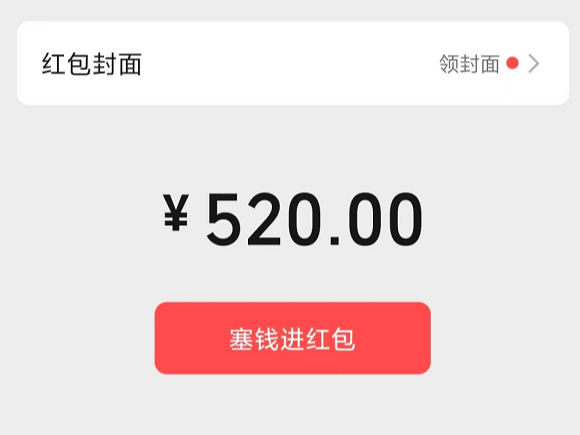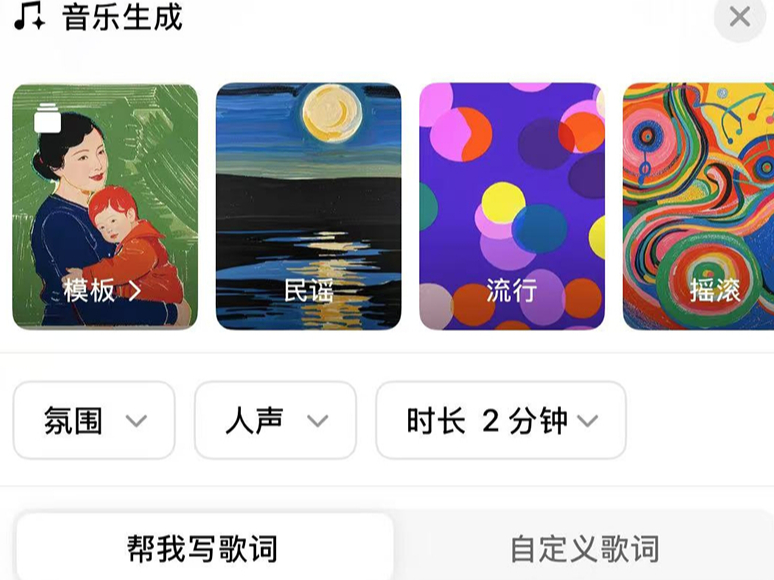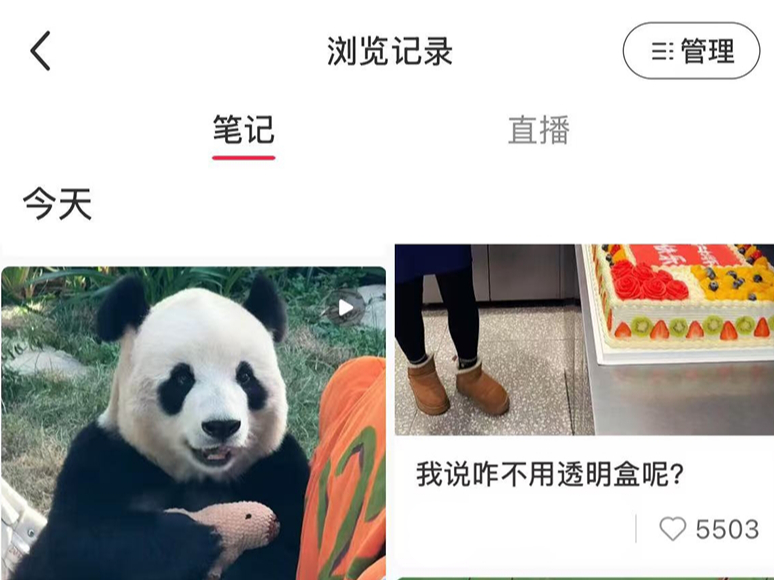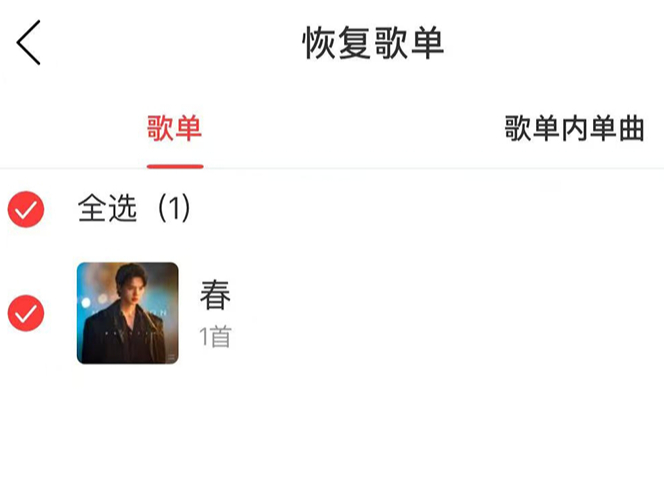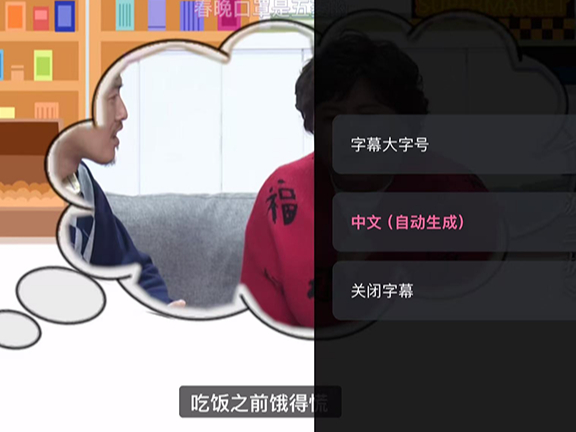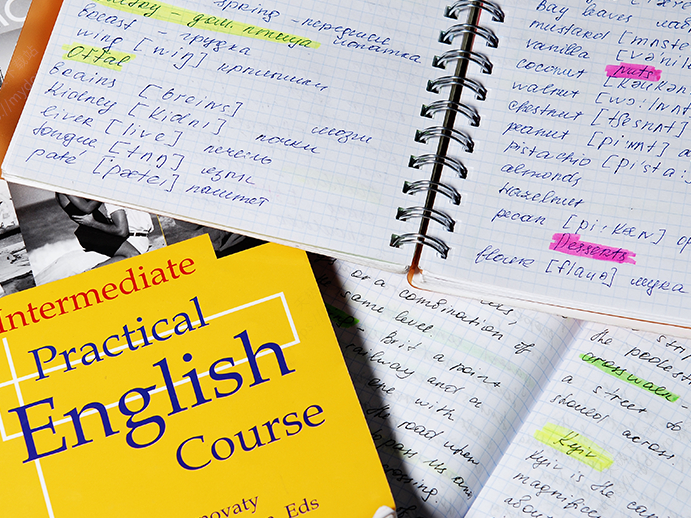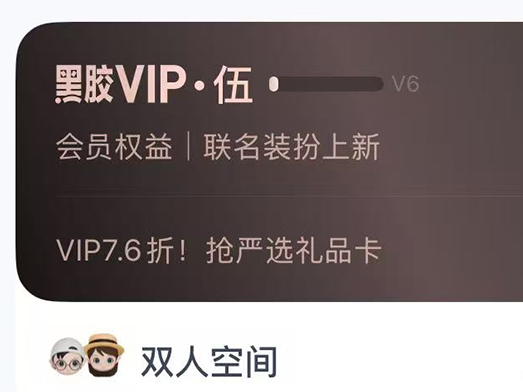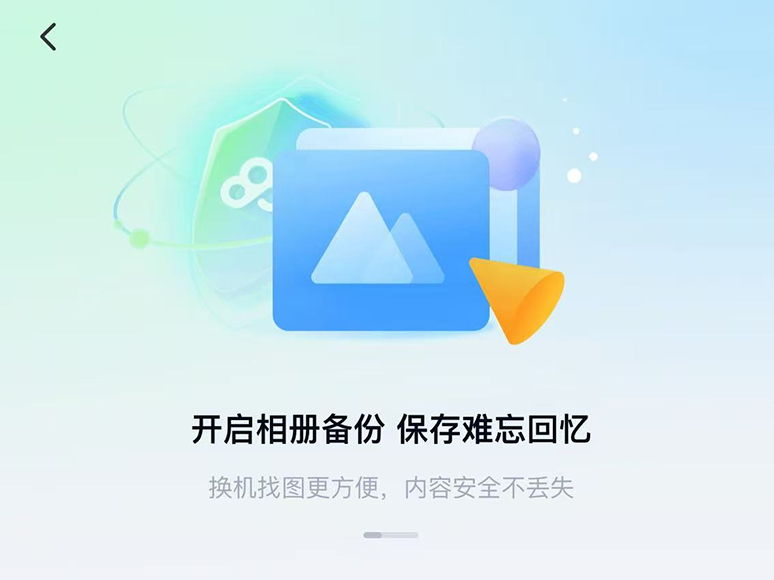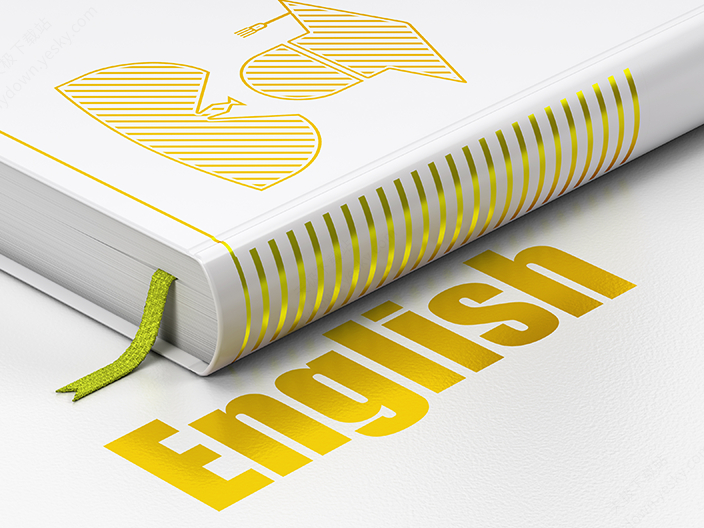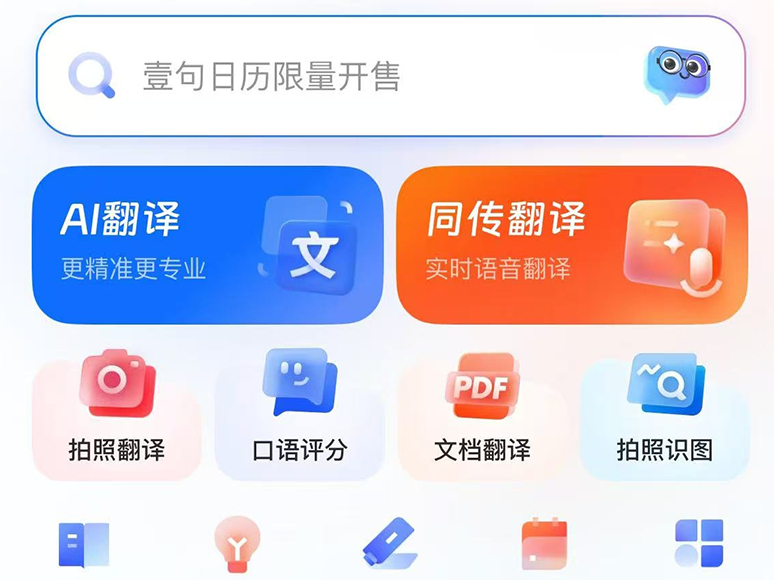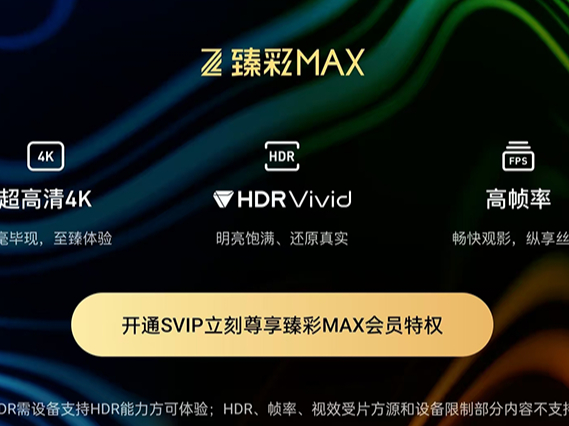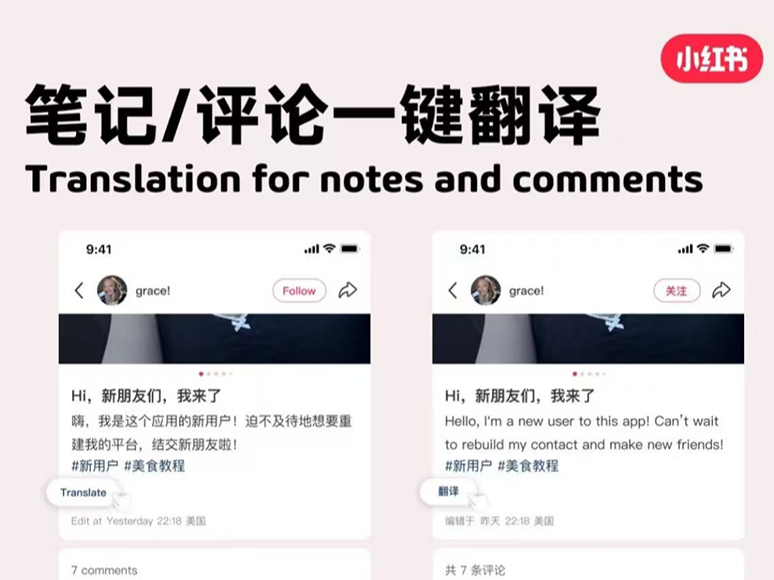如果你在使用EV录屏这款手机APP,但是却不太了解里面的所有功能,下面就给大家带来这款软件的使用方法讲解,以及这款软件每个页面中分布的各种功能都有哪些作用,该如何使用,今天这篇文章就全部给大家讲清楚,希望小伙伴们可以喜欢,其实这款软件的操作方法很简单,全部是帮助大家在录制视频时遇到的困难所提供的帮助,下面就和小编一起往下看吧。
EV录屏手机版界面主要功能介绍
一,录制方向设置
在下方的软件主界面中可以看到很多的功能,首先是录制方向,有横屏,竖屏和自动三种。
1,可以选择竖屏录制,一般是录制手机屏幕内部的画面。
2,当大家想要录制电视剧电影或者游戏画面,可以手动选择成横屏,这样录制效果更好。
3,使用自动录制,也就是软件默认的模式,可以智能的根据你手机屏幕的状态来决定录制的方向。
二,分辨率设置
1,分辨率建议大家直接使用“自动”这个选项,可以让软件根据情况来智能的调节。
2,关于帧率、码率的设置,就需要根据录制的手机设备来决定这两个参数的数值了,一般数值越大,视频也就会更清晰,但是手机内存和摄像头的像素一定要跟上才行。
3,录制的声音是指想要录制的声音来自哪里,比如说外部声音和手机系统喇叭发出的声音,还有麦克风声音以及无声音录制。
三,悬浮窗
这相当于一个可移动的迷你小菜单,在这个菜单里面有很多的快捷功能,可以帮助我们在录制时随时的使用,比如说快速截屏,快速回到主界面,快速暂停停止,甚至还可以决定是否开启摄像头以及开启屏幕画板和直播等等。

四,摄像头录制
1,关于摄像头录制的各种小图标,如下图所示,从左到右分别表示退出录制的“退出”按钮,给录制画面加滤镜的“滤镜”按钮,给录制画面打开闪光灯的按钮以及向左右和上下翻转的按钮。
2,同时还可以使用摄像头前后翻转来决定是录制自己还是前方画面,最右侧的按钮叫做“提词器”,可以提前编辑好一些内容,防止自己忘词。
五,打开屏幕画板
1,下图演示的是屏幕画板功能,这是会员才可以使用的服务。这个功能一般是用于产品教学时进行演示,可以用手指在上面写字,标注,绘画。
2,下方的画板工具区中可以调整画笔的大小,颜色以及插入圆形和方形,同时还有橡皮擦等多种工具。
以上就是关于EV录屏这款软件的入门级教学,了解了这些按钮的功能,你就可以熟练的使用这款软件进行录制视频了,相信看完这篇文章一定会帮你在录制视频时有更好的效果,感谢大家的阅读,我们下一期再见。
 天极下载
天极下载